در این مقاله به شما آموزش میدهیم که چگونه نوع فایل (پسوند) را در گوشیهای اندرویدی تغییر دهید. هنگامی که از گوشیهای اندرویدی خود برای کارهای مختلفی استفاده میکنید، احتمالا برای انتقال آنها و یا دلایل دیگر بخواهید نوع فایل یا پسوند فایلها را تغییر دهید.
مهم نیست که چه نوع فایلی را انتخاب میکنید، تصویر یا فایل متنی، چون در هر صورت، نوع فایل انتخاب شده باید با برنامههای مختلف و وبسایتها در اندروید سازگار باشد. یکی از مهمترین راهها برای تغییر نوع فایل یا پسوند فایل در اندروید، تغییر اسم فایل است!
همچنین میتوانید با استفاده از یک برنامه شخص ثالث نسبت به تغییر فایل اقدام کنید. در این مطلب، به شما یاد میدهیم که چگونه با نصب برنامههایی مانند Files by Google، برنامه My Files سامسونگ و …، نوع فایل را تغییر دهید.
بیشتر دستگاههای اندرویدی به طور پیشفرض با برنامه گوگل فایل ارائه میشوند و قابلیتهای فراوانی مانند به اشتراکگذاری فایلها، انتقال و بکاپ گرفتن را در اختیار کاربران میگذارند. در ادامه متوجه میشوید که چگونه نوع فایل (پسوند) را در گوشی اندرویدی تغییر دهید.
چند ترفند برای تغییر نوع فایل (پسوند) در گوشیهای اندرویدی
همانطوری که در مقدمه نیز به آن اشاره کردیم، کاربران اندرویدی میتوانند با راهکارهای مختلف نسبت به تغییر نوع فایل در دستگاه خود اقدام کنند. از برنامه فایل گوگل گرفته تا سامسونگ همگی در این راه موثر واقع میشوند.
البته ترفندهای دیگری نیز در این بخش وجود دارند که ما در ادامه به طور مفصل به تمامی آنها خواهیم پرداخت. لطفا برای اطلاعات بیشتر تا انتهای این مقاله همراه ما باشید.
تغییر نوع فایل با استفاده از Files by Google
تغییر نوع فایل از چند روش انجام میشود که یکی از آنها استفاده از Files by Google است. بیایید در ادامه مراحل انجام این کار را بخوانید:
مرحله 1: وارد برنامه گوگل فایل شوید. البته اگر آن را روی دستگاه خود نصب نکردهاید، آن را از این لینک از فروشگاه گوگل پلی استور دانلود و نصب کنید.
مرحله 2: فایلی که میخواهید نوع آن را تغییر دهید، انتخاب کنید. روی آیکون منوی سه نقطه در کنار آن بزنید و سپس Rename را انتخاب کنید.
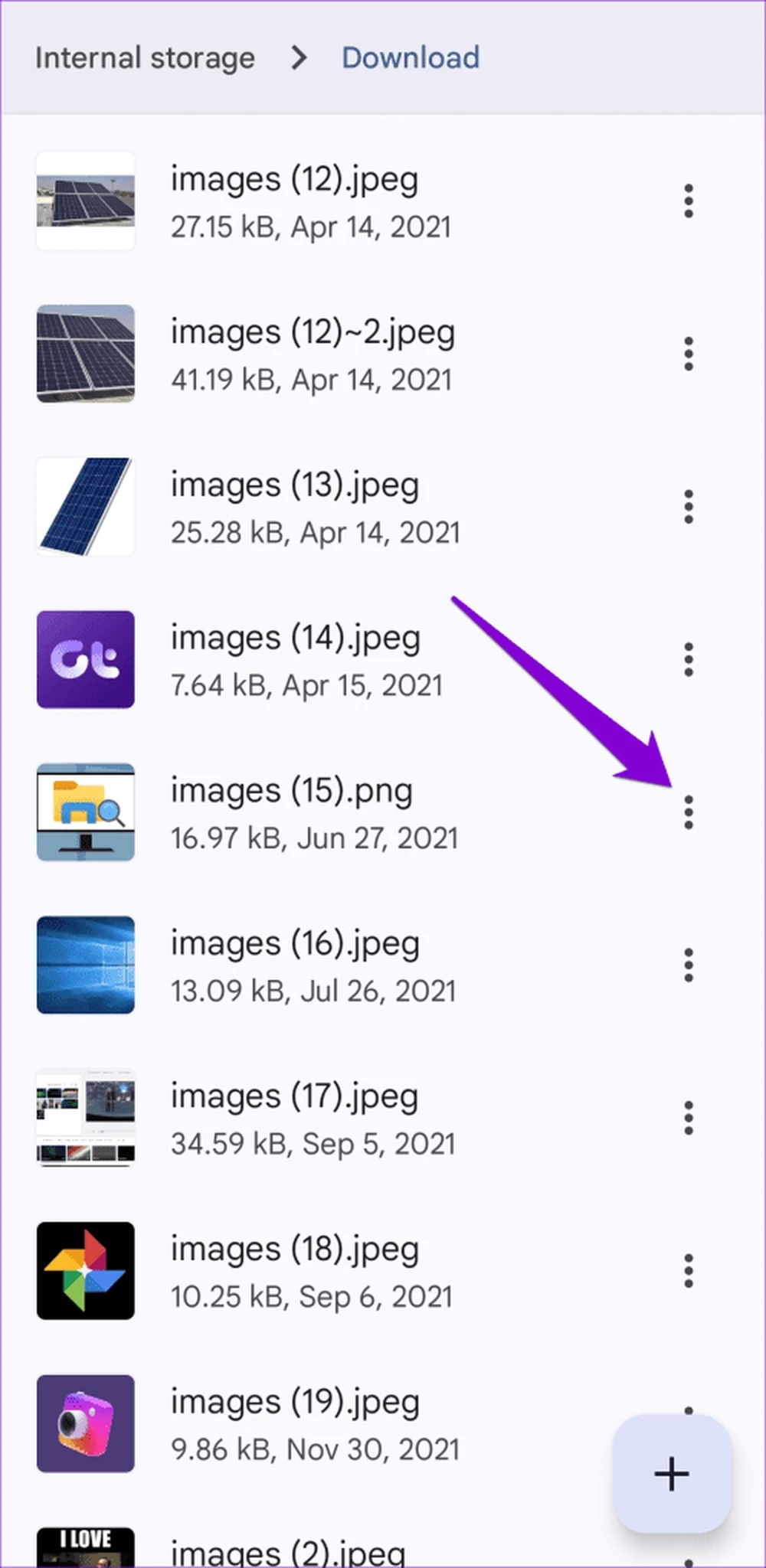
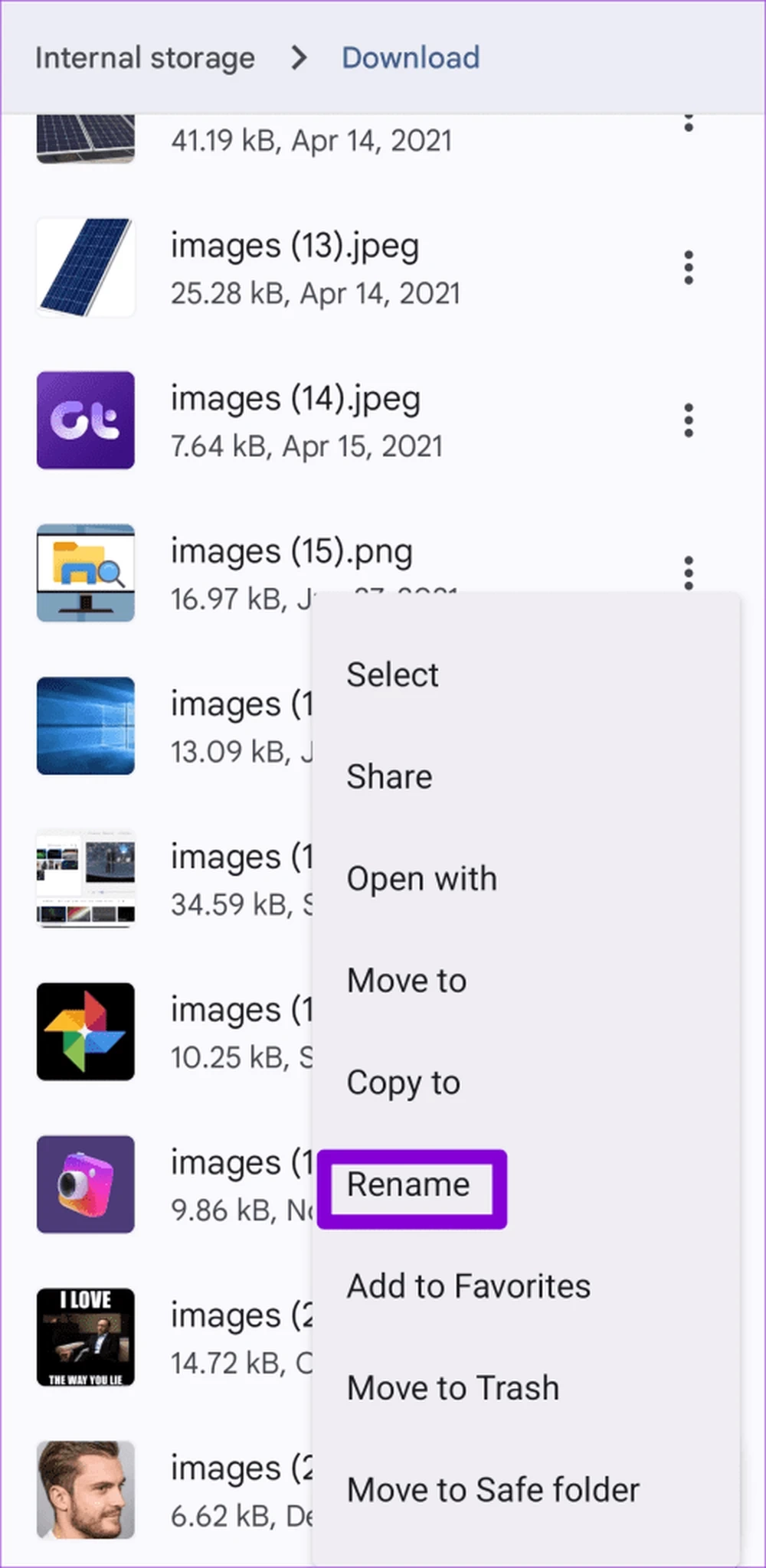
این مطلب را نیز بخوانید: چگونه متوجه شویم که پیامی در اندروید فرستاده شده است؟ + فعالسازی Read Receipts
مرحله 3: در این بخش، سازگارترین نوع پسوند را انتخاب کرده و با نمونه قبلی جایگزین کنید. سپس روی اوکی ضربه بزنید و پس از آن روی Rename بزنید تا تغییرات ذخیره شوند.
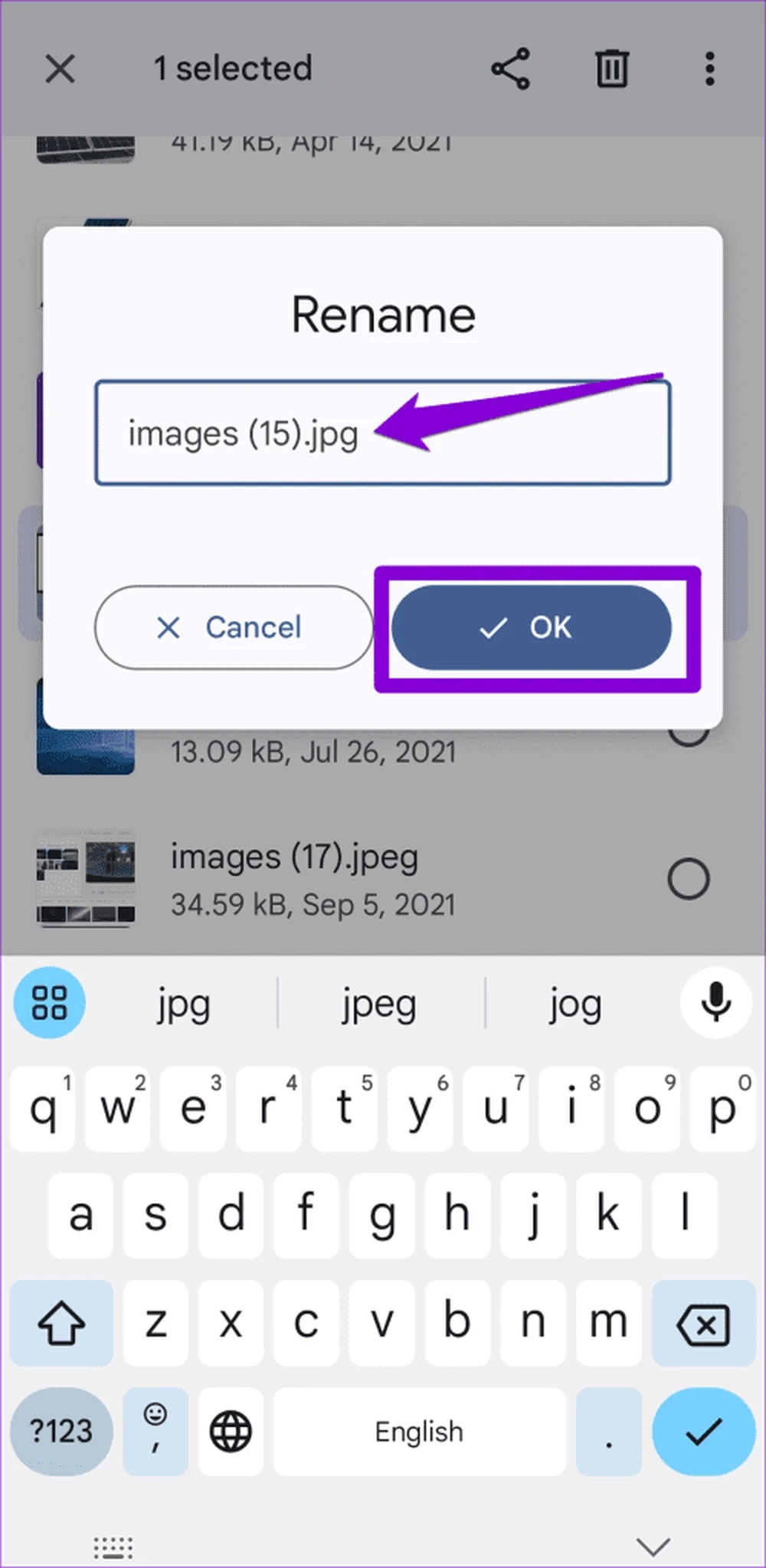
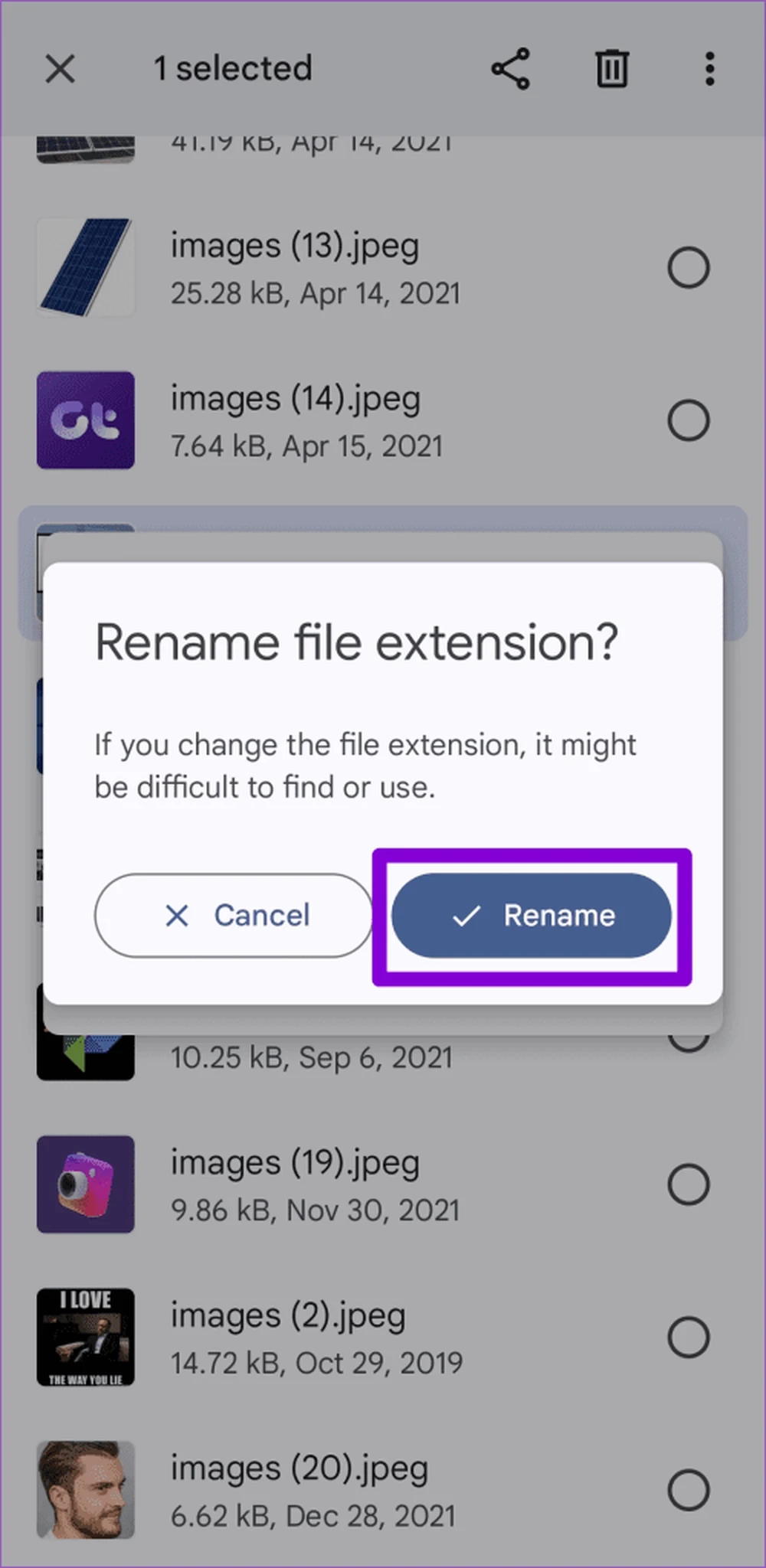
تغییر نوع فایل با استفاده از My Files سامسونگ
اگر یک دستگاه سامسونگ گلکسی در اختیار دارید، میتوانید با استفاده از برنامه My Files سامسونگ نسبت به مدیریت فایلهای خود اقدام کنید. در این چنین وقتهایی، باید از مراحل پایین پیش بروید و نسبت به تغییر نوع فایل در گوشیهای سامسونگ گلکسی اقدام کنید:
مرحله 1: برنامه My Files سامسونگ را در دستگاه باز کنید و فایلی که میخواهید نوع آن و پسوندش را تغییر دهید، بیابید.
مرحله 2: روی فایل موردنظر به مدت چند ثانیه نگه داشته باشید. سپس روی آیکون منوی سه نقطه در پایین بزنید و در نهایت، Rename را انتخاب کنید.
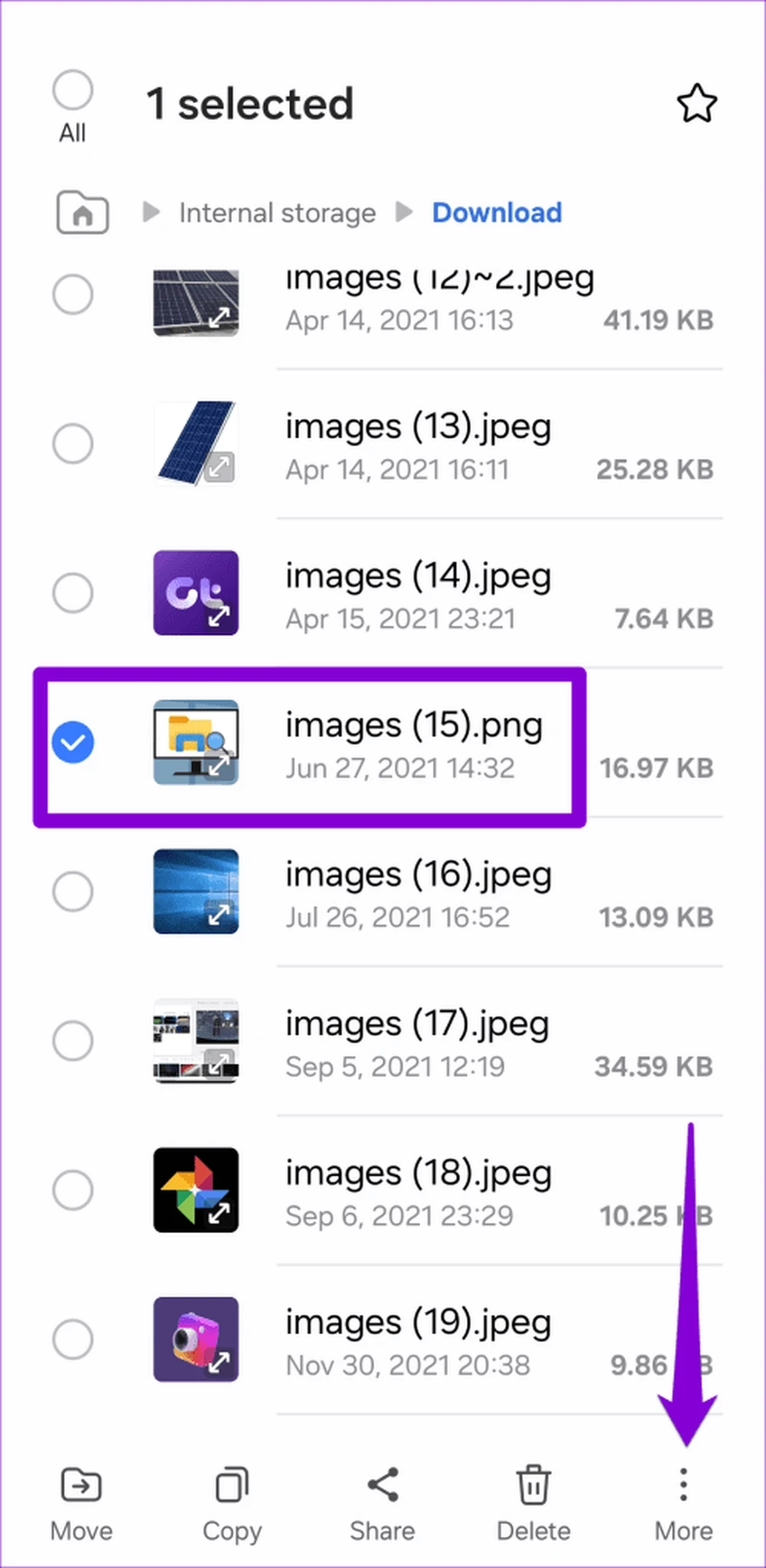
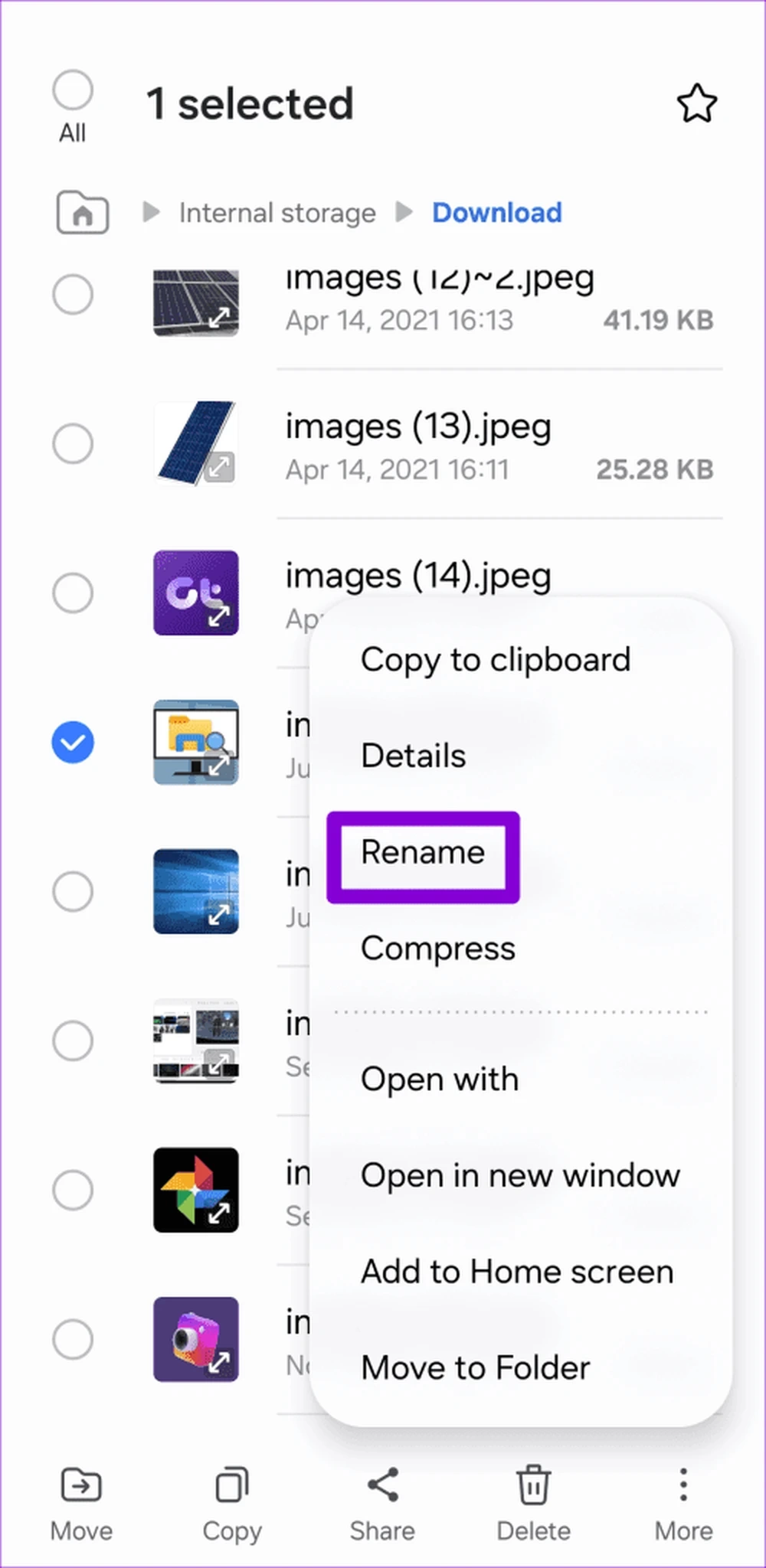
مرحله 3: پسوند جدیدی را انتخاب کنید و روی Rename بزنید. سپس، روی Change بزنید تا تغییرات تایید شوند.
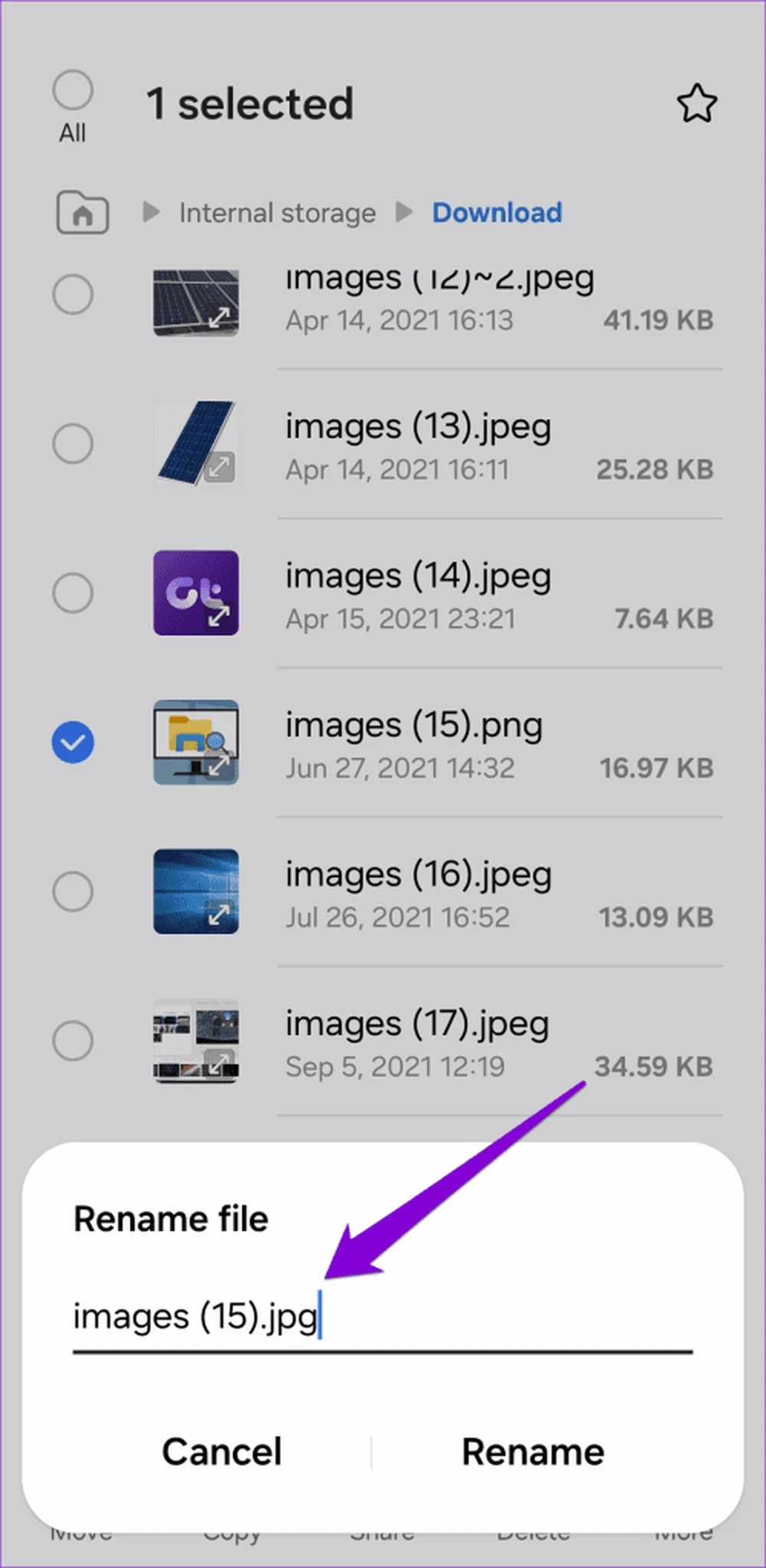
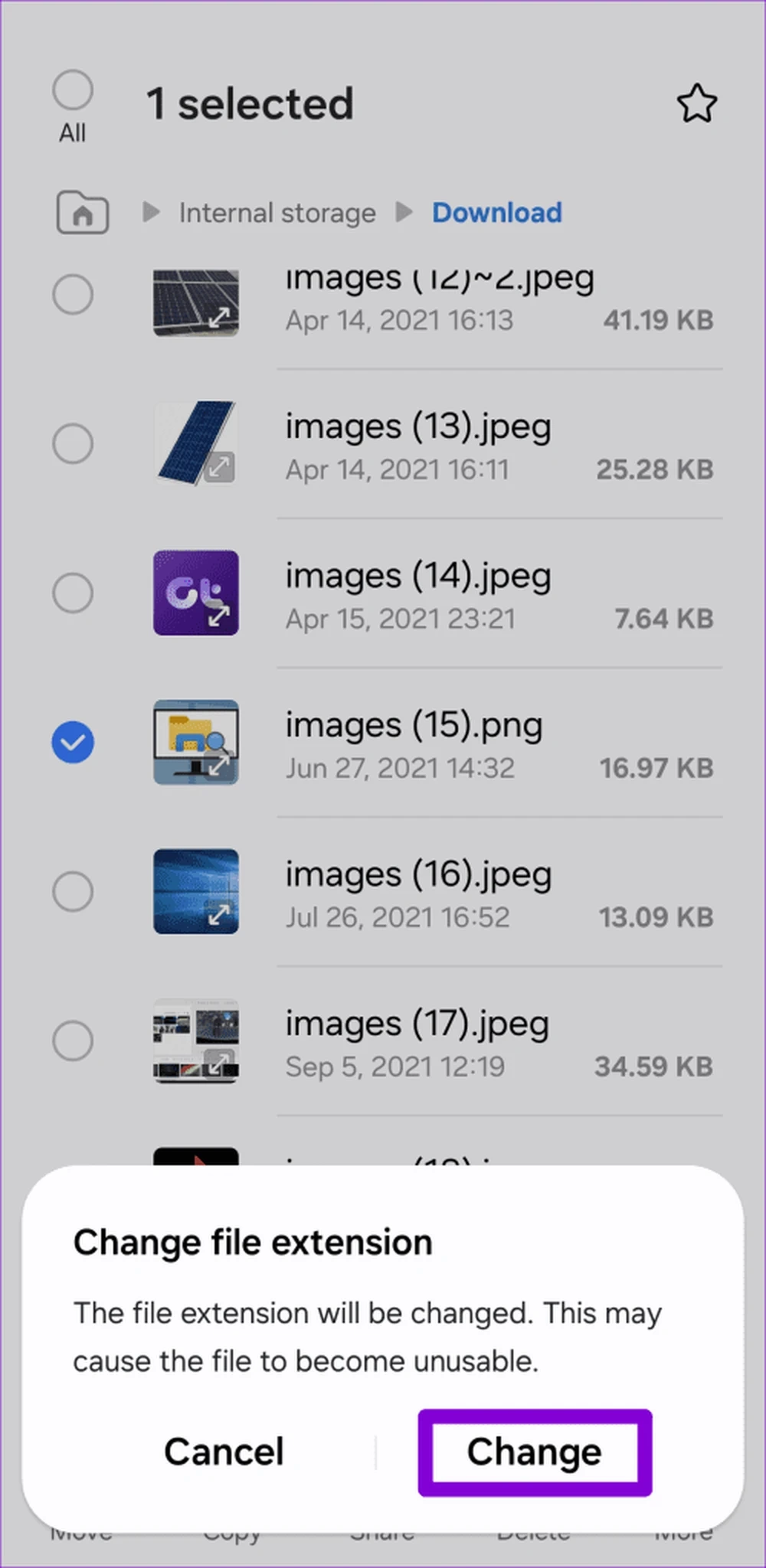
تغییر نوع فایل (پسوند) با استفاده از برنامههای شخص ثالث
تغییر نام یک فایل یکی از آسانترین راهها برای ایجاد تغییرات در نوع فایلها به حساب میآید. ولی این کار در واقع نمیتواند محتوای فایل را تغییر دهد و بیشتر وقتها تغییرات نادرستی اعمال میشود. برای اینکه از چنین چیزهایی جلوگیری کنید، میتوانید برنامه خاصی را دانلود کنید.
برای مثال، برنامه File Converter یکی از برنامههای شخص ثالث بسیار مفید در این بخش است و شما میتوانید آن را از فروشگاه گوگل پلی استور دانلود کنید. این برنامه کاملا رایگان است و به شما کمک میکند تا بدون هیچ دردسری نوع فایل و پسوند آن را نیز تغییر دهید.
مرحله 1: برای انجام این کار در ابتدا برنامه را از لینک در گوگل پلی استور دانلود کنید، سپس به مراحل پایین مراجعه کنید و ادامه این ترفند را انجام دهید.
مرحله 2: پس از آنکه برنامه را روی دستگاه نصب کردید، آن را باز کنید و روی آیکون به علاوه در پایین سمت راست بزنید. سپس فایل را انتخاب کنید.
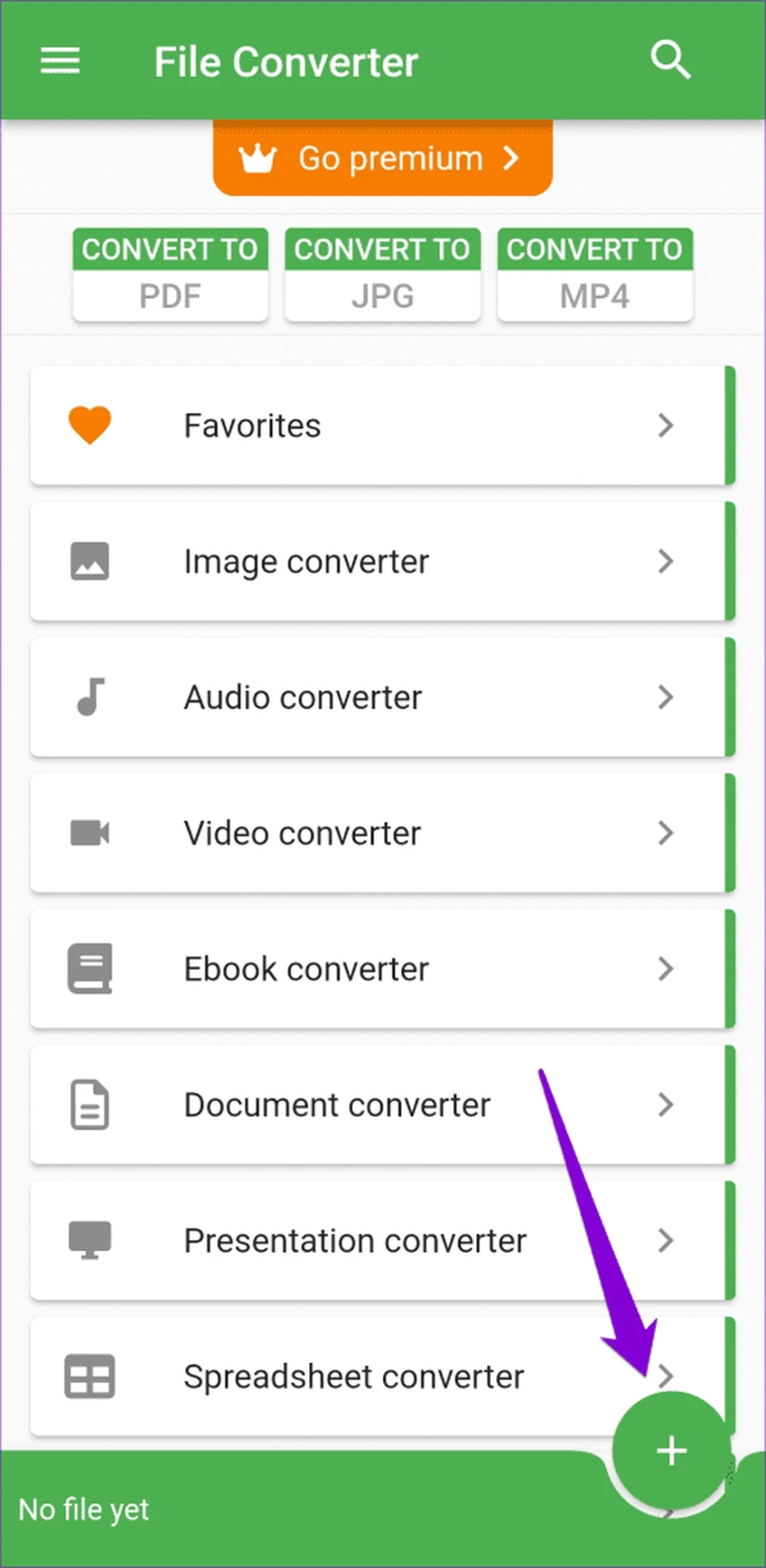
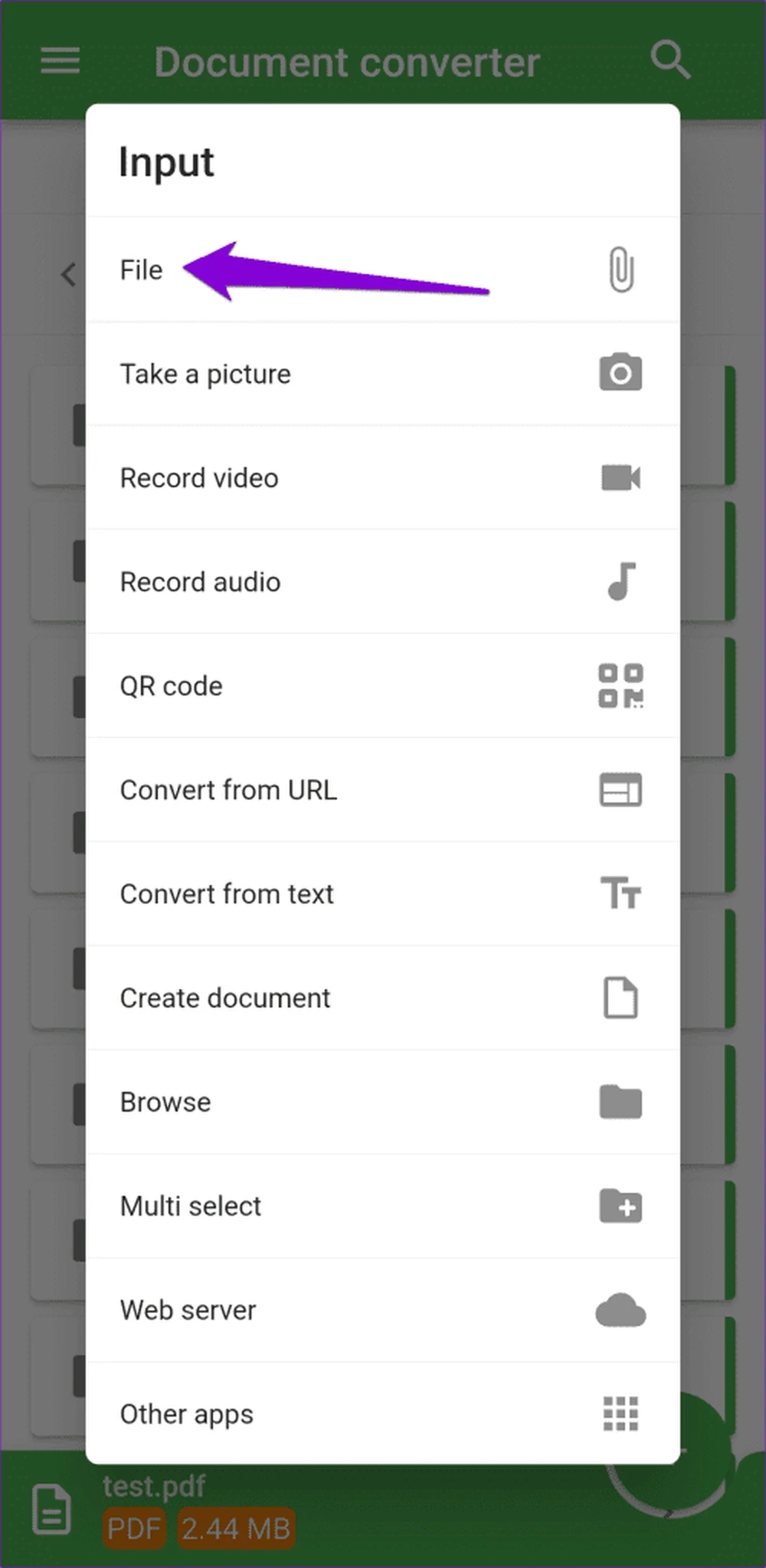
مرحله 3: فایلی که میخواهید آن را تبدیل کنید یافته و انتخاب کنید.
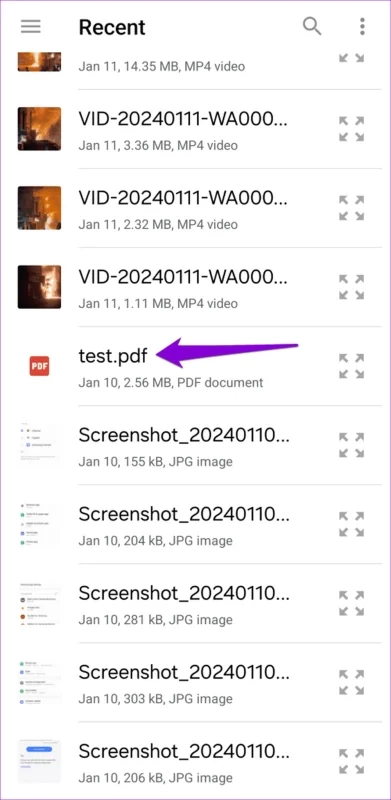
مرحله 4: نوع فایلی که میخواهید از آن استفاده کنید را نیز انتخاب کنید. سپس، فرمت جدیدی را برای فایل خود از منوی پایین انتخاب کنید.
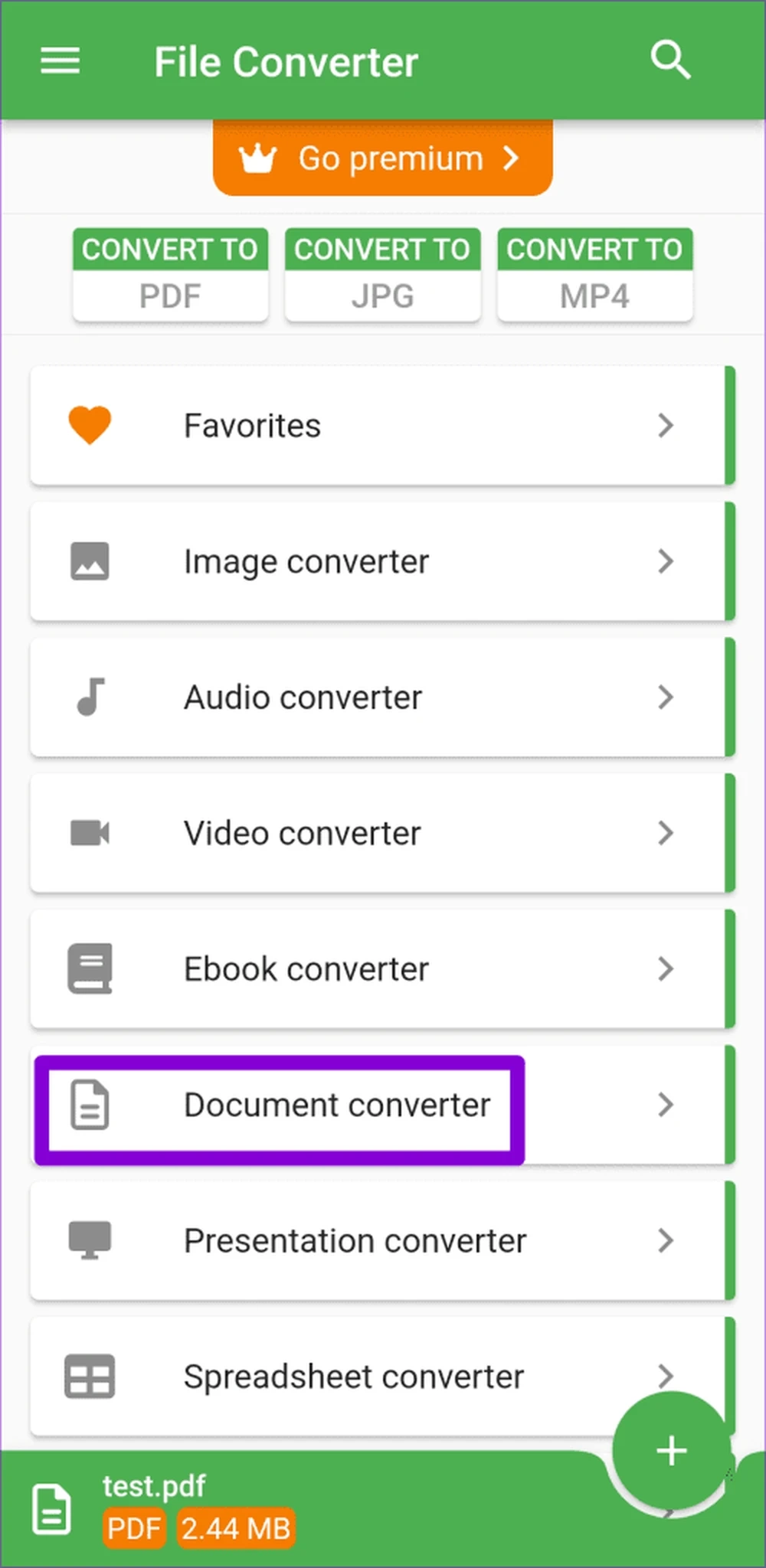
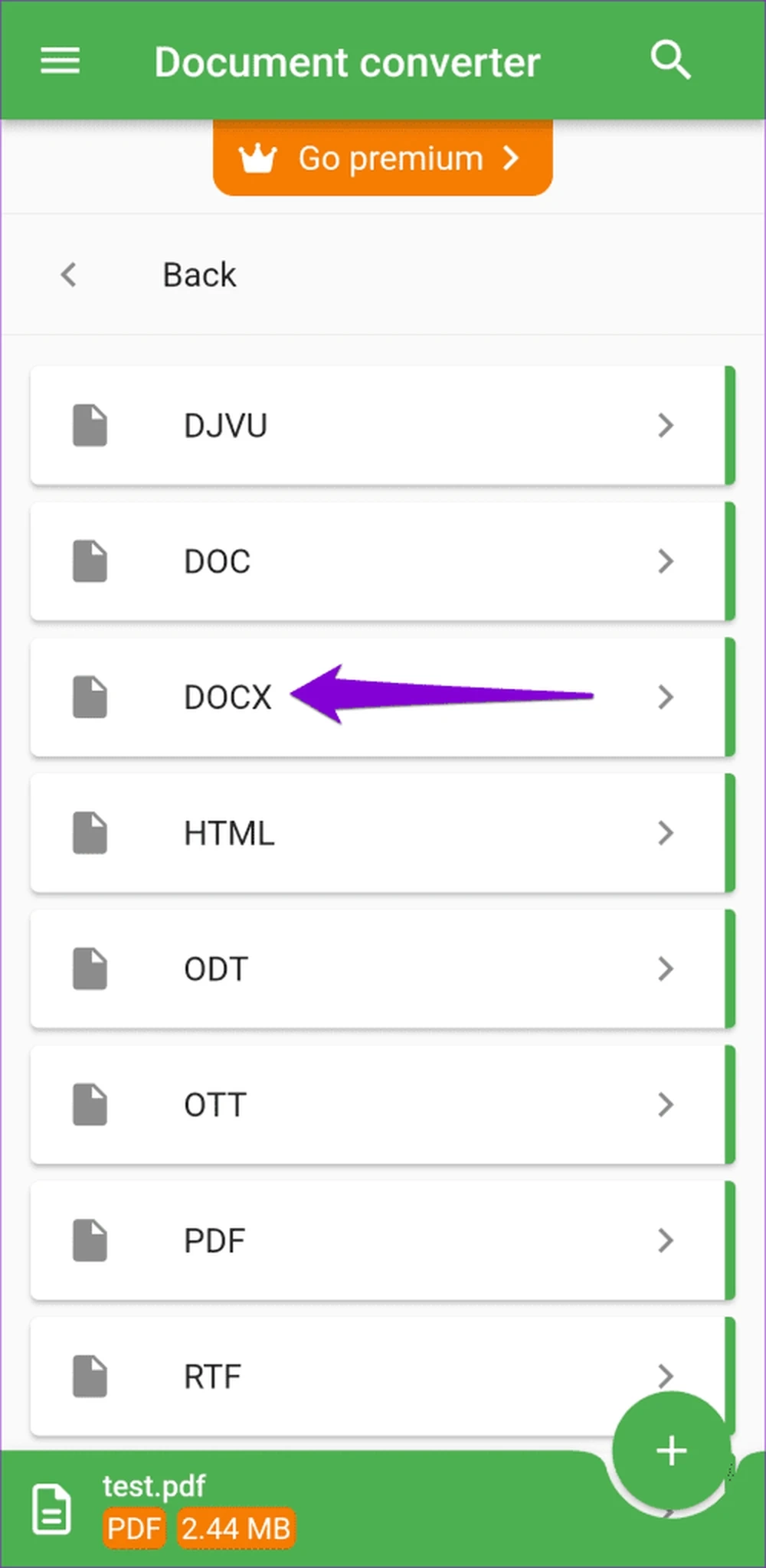
مرحله 5: روی دکمه تبدیل در پایین ضربه بزنید.
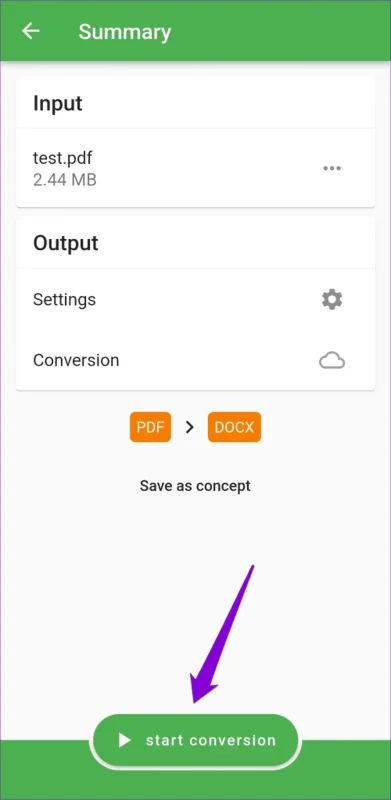
مرحله 6: صبر کنید تا فرایند کامل شود، سپس روی Save as بزنید و Save را انتخاب کنید تا تغییرات ذخیره شوند.
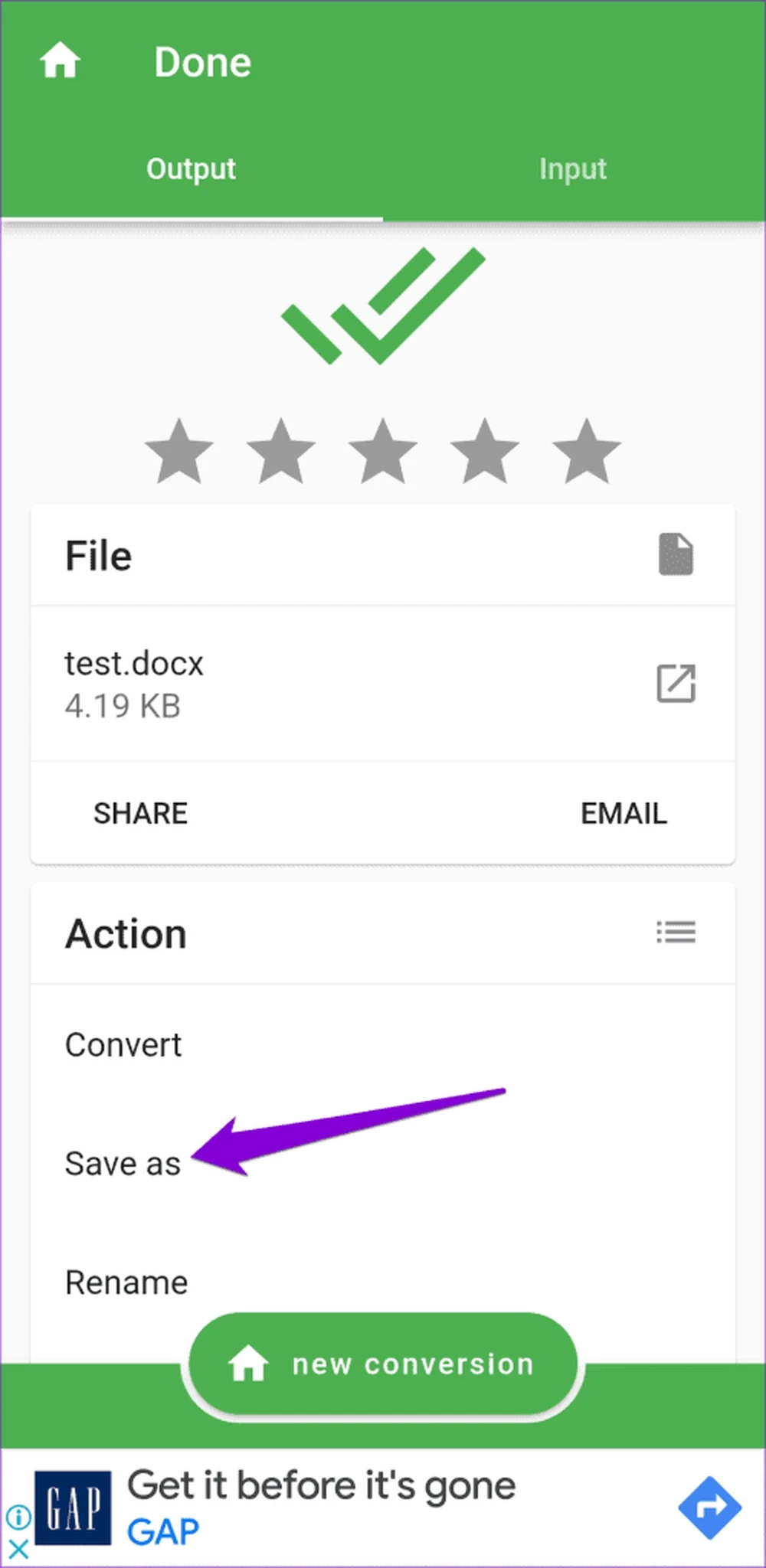
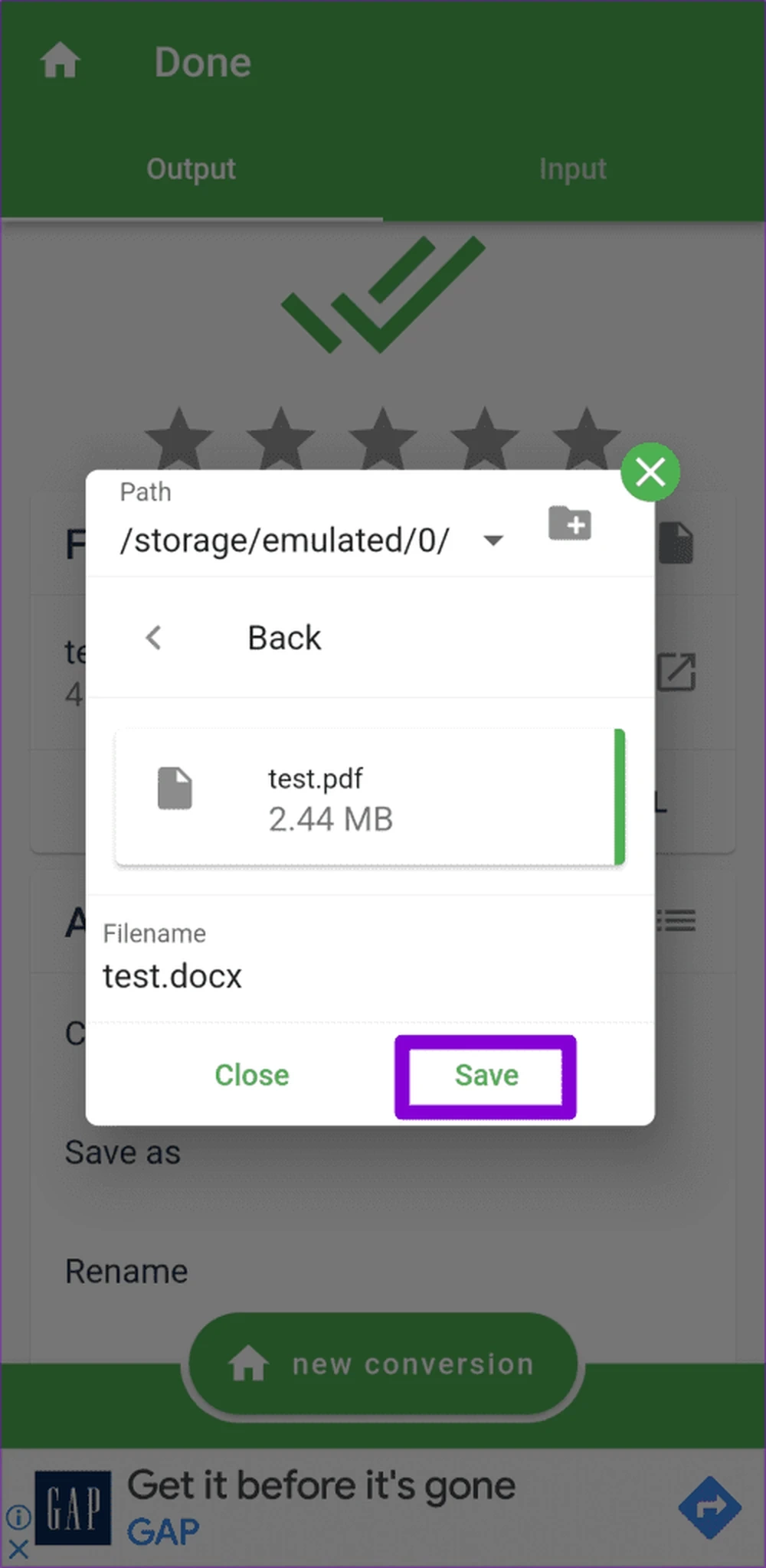
این مطلب را نیز بخوانید: چگونه ویژگی Notification Cooldown را در اندروید 15 فعال کنیم؟ + راهنمای تصویری
شما میتوانید همچنین از نسخه پریمیوم این برنامه نیز استفاده کنید و از قابلیتهای جالب آن لذت ببرید.
موارد مهمی که باید در هنگام تغییر نوع فایل در اندروید به آنها توجه کنید
قبل از هر چیزی باید بدانید که تغییر پسوند فایل تنها با استفاده از تغییر نام فایل میتواند منجر به مشکلاتی همچون عدم سازگاری شود. برای مثال، تغییر فرمت یک فایل پیدیاف و جایگزین کردن آن با فرمت jpg نمیتواند محتوای اصلی فایل را تغییر دهد و در اصل تغییر خاصی به وجود نمیآید.
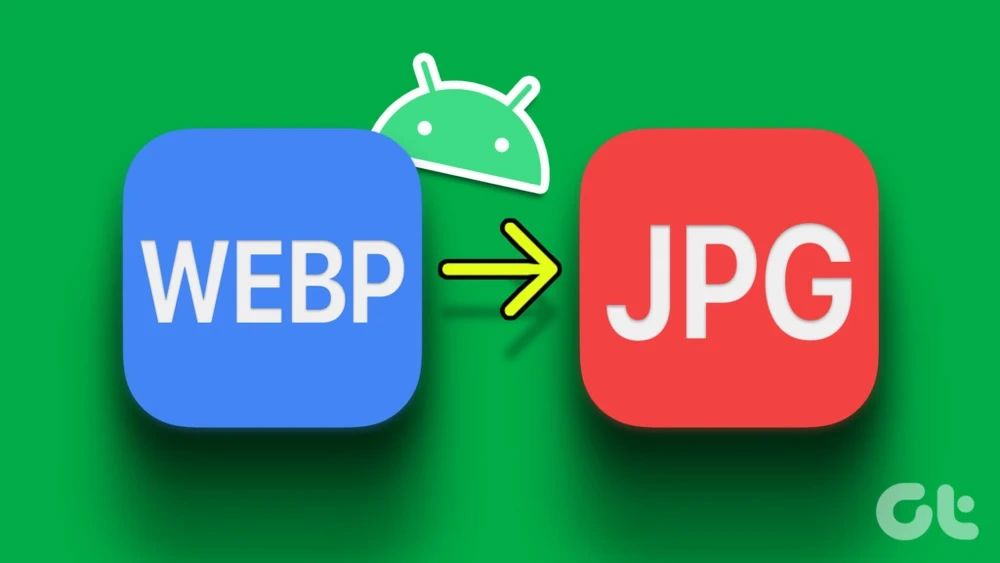
پس اگر قصد دارید با تغییر نام فایل، فرمت آن را تغییر دهید، بهتر است که به این نکته نیز توجه کنید. در چنین وقتهایی، باید برنامهای نصب کنید که توانایی خواندن و باز کردن نوع فایل موردنظر شما را در تلفن اندرویدی دارا باشد.
سوالات متداول درباره تغییر نوع فایل (پسوند) در اندروید
چگونه برنامه پیشفرض دستگاه اندرویدی را برای نوع فایل تغییر دهیم؟
برای انجام این کار، به تنظیمات بروید، برنامهها را انتخاب کنید و سپس برنامهای که میخواهید با آن نوع فایل را تغییر دهید، انتخاب کنید. حالا روی Set as default بزنید و در منوی بعدی، دکمه Clear را بفشارید. پس از آن، دستگاه اندرویدی میتواند دفعه بعدی که میخواهید نوع فایلی را تغییر دهید، برنامه موردنظر شما را نشان دهد.
چگونه نوع فایل را در اندروید بررسی کنیم؟
برنامه مدیریت فایلها در دستگاه باز کنید و سپس روی فایلی که میخواهید نوع آن را تغییر دهید، به مدت طولانی نگه داشته باشید. در نهایت، روی Properties یا Details بزنید و نوع فایل را مشاهده کنید.
سخن پایانی
ما سعی کردیم که در این مطلب به شما آموزش دهیم که چگونه در دستگاههای اندرویدی نوع فایل (پسوند) را تغییر دهید. بسیاری از کاربران اندرویدی برای تغییر نوع فایلهای خود، نام فایل خود را عوض میکنند. اگرچه این روش کاربردی است، ولی ممکن است موجب برخی از ناسازگاریها در دستگاه و برنامهها شود.
شما میتوانید بدون انجام این کار نیز نوع فایل خود و پسوند آن را تغییر دهید. برای مثال، با نصب برخی از برنامههای شخص ثالث مانند برنامه File Converter یا برنامههایی مانند فایل گوگل یا برنامه My Files سامسونگ میتوانید این کار را به راحتی انجام دهید.
کافی است با خواندن این مقاله، نسبت به دانلود و نصب برنامه موردنظر خود اقدام کرده و سپس نوع فایل و پسوند آن را تغییر دهید. برای اطلاعات بیشتر به این مطلب مراجعه کنید، چرا که هر ترفند را به طور مفصل برایتان ارائه کردهایم.
در نهایت، به پایان این مطلب رسیدهایم، امیدواریم که این راهکارها به شما کمک کرده باشند تا به آسانی نوع فایل و پسوند آن را تغییر دهید. لطفا تجربههای خود در این زمینه را برای ما در بخش کامنتها بنویسید، همچنین نظرات و سوالات خود را با ما در میان بگذارید.
نوشته نحوه تغییر نوع فایل (پسوند) در گوشیهای اندرویدی + معرفی چند راهکار اولین بار در آی تی رسان منتشر شد.
منبع: آیتیرسان